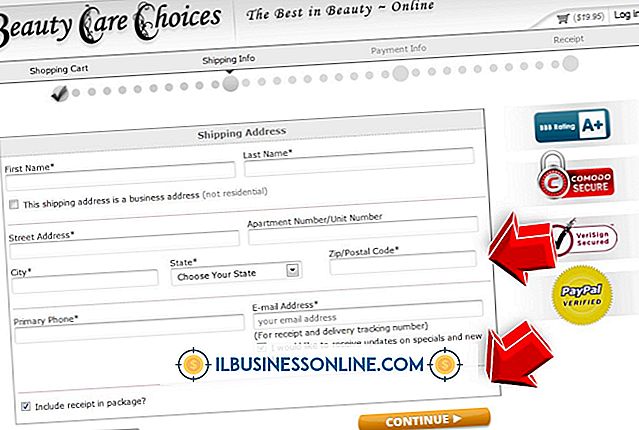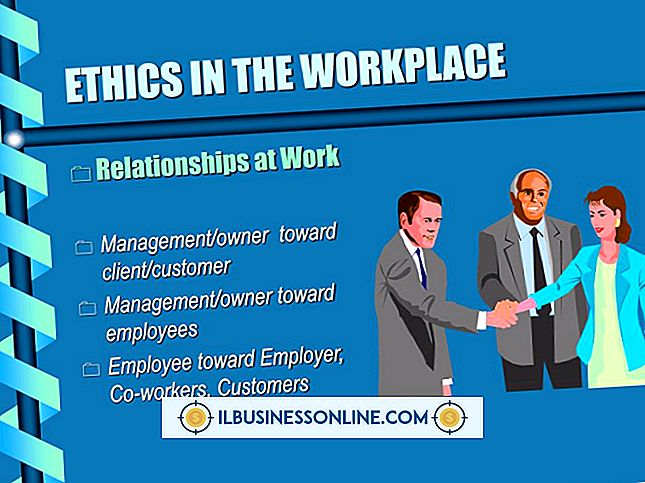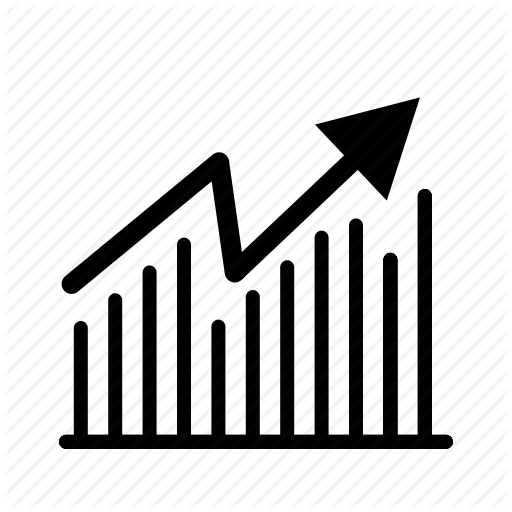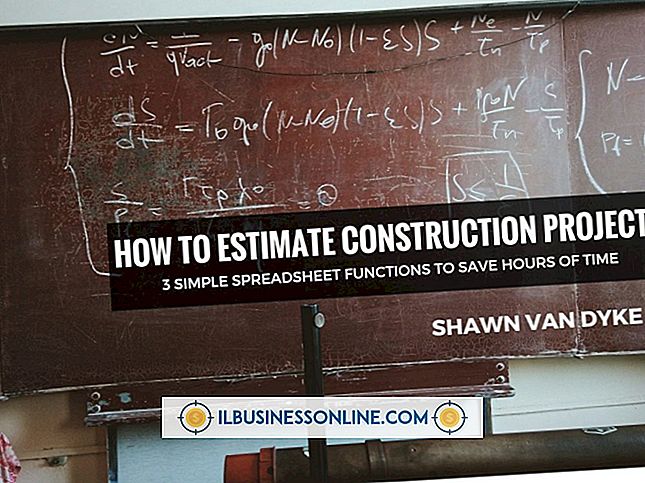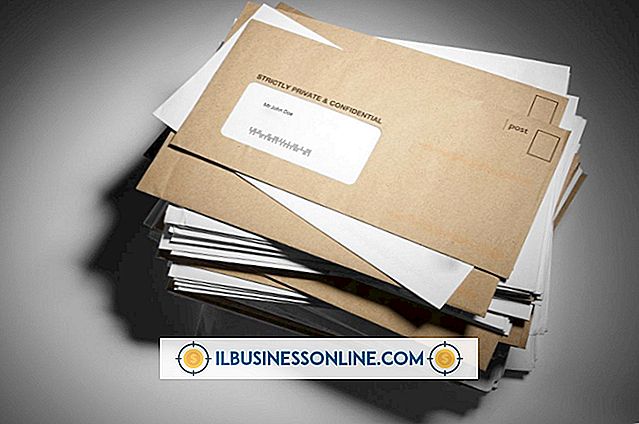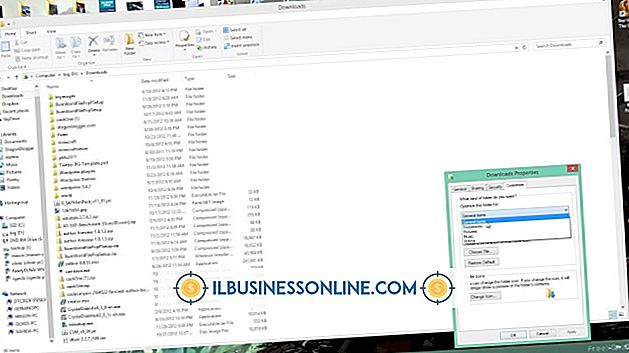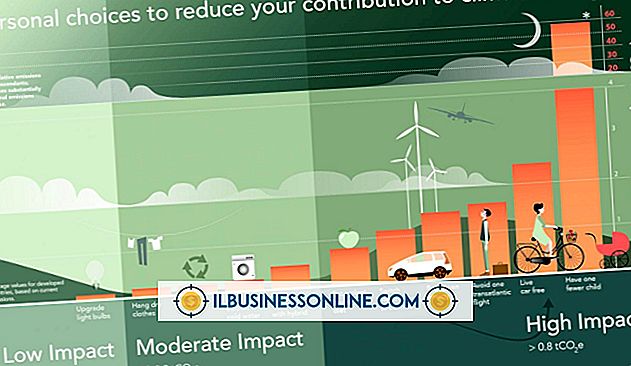Hoe elk 5e item in Excel te filteren

Bij het manipuleren van grote hoeveelheden gegevens in een Excel-spreadsheet, kan het een uitdaging of tijdrovend zijn om specifieke items met de hand te selecteren. Dit is waar de gegevensfilterfunctie van het programma van pas kan komen. In Excel kunnen gegevensfilters u helpen items te selecteren op basis van specifieke criteria. Door een specifieke formule in uw spreadsheet in te voegen en de gegevensfilterfunctie van het programma te gebruiken, kunt u Excel eenvoudig instrueren om slechts elk vijfde item weer te geven.
1.
Klik op een lege cel in de eerste rij met gegevens, rechts van de bestaande kolommen.
2.
Kopieer en plak de volgende formule in het veld Formule boven de spreadsheet:
= MOD (ROW (A1) -1, 5) = 0
Vervang indien nodig "A1" door de verwijzing van de cel die het eerste gegevensitem bevat. Deze formule filtert elk vijfde item in de lijst, te beginnen met het eerste item. Als u nog een aantal rijen wilt filteren, vervangt u '5' door een alternatief cijfer.
3.
Selecteer de cel met de formule en sleep de rechterbenedenhoek naar beneden, naar de onderkant van het werkblad, zodat de formule op elke gegevensrij wordt toegepast.
4.
Open het tabblad "Gegevens" en klik op de cel waarin u de formule voor het eerst hebt geplakt. Klik op het pictogram "Filter" in het lint.
5.
Klik op de vervolgkeuzelijstpijl die in de formulecel verschijnt om deze te openen. Deselecteer het selectievakje "Alles selecteren" en klik op het vakje naast "Waar".
6.
Klik op "OK" om Excel alleen elk vijfde item in het werkblad weer te geven, te beginnen met het eerste item.